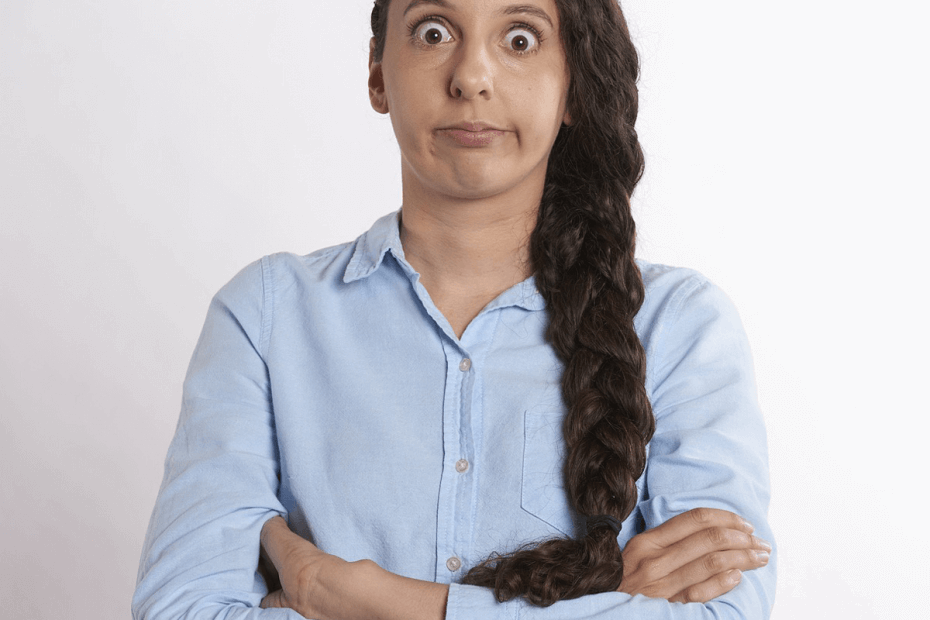
Αυτό το λογισμικό θα διατηρήσει τα προγράμματα οδήγησης σας σε λειτουργία και σε λειτουργία, διατηρώντας έτσι ασφαλή από συνηθισμένα σφάλματα υπολογιστή και αστοχία υλικού. Ελέγξτε όλα τα προγράμματα οδήγησης τώρα σε 3 εύκολα βήματα:
- Κατεβάστε το DriverFix (επαληθευμένο αρχείο λήψης).
- Κάντε κλικ Εναρξη σάρωσης για να βρείτε όλα τα προβληματικά προγράμματα οδήγησης.
- Κάντε κλικ Ενημέρωση προγραμμάτων οδήγησης για να λάβετε νέες εκδόσεις και να αποφύγετε δυσλειτουργίες του συστήματος.
- Το DriverFix έχει ληφθεί από το 0 αναγνώστες αυτόν τον μήνα.
Η Microsoft αποφάσισε να κυκλοφορήσει Windows 10 έκδοση 1903 στο ευρύ κοινό τον Μάιο, ώστε να προσφέρει μεγαλύτερη φάση προεπισκόπησης σε κατασκευαστές OEM και λογισμικού.
Αυτό θα τους δώσει περισσότερο χρόνο για να δοκιμάσουν το υλικό τους και να εντοπίσουν πιθανές διενέξεις στην επερχόμενη έκδοση λειτουργικού συστήματος.
Η ενημέρωση των Windows 10 Μαΐου 2019 είναι μοναδική υπό την έννοια ότι μπορεί να επισημάνει συστήματα με διένεξη λογισμικού και υλικού με τη βοήθεια του
αλγόριθμοι μηχανικής μάθησης.Οι χρήστες των Windows 10 ενδιαφέρονται πλέον να αποκλείσουν / καθυστερήσουν την ενημέρωση του Μαΐου 2019 λαμβάνοντας υπόψη το ζητήματα που προκλήθηκαν από προηγούμενες ενημερώσεις λειτουργιών.
Υπάρχουν τρεις τρόποι καθυστέρησης ή αποκλεισμού της ενημέρωσης των Windows 10 Μαΐου 2019. Θα τα αναφέρουμε παρακάτω.
Πώς να καθυστερήσετε την εγκατάσταση της ενημέρωσης των Windows 10 Μαΐου 2019
1. Αποκλεισμός Windows 10 v1903 σε Windows 10 Home PC
Μπορείτε να ενεργοποιήσετε ένα μετρημένη σύνδεση για να αποκλείσετε την ενημέρωση των Windows 10 Μαΐου 2019. Αυτή η επιλογή σχεδιάστηκε για χρήστες Windows 10 που έχουν περιορισμένο εύρος ζώνης σε μηνιαία βάση.
Μπορείτε να αποφύγετε την εγκατάσταση των μεγάλων αρχείων ενημέρωσης ενεργοποιώντας τη μετρημένη σύνδεση. Ακολουθούν τα βήματα που πρέπει να ακολουθήσετε:
- Μεταβείτε στην επιλογή Έναρξη> Ρυθμίσεις> Δίκτυο & Διαδίκτυο και επιλέξτε Ethernet ή WiFi με βάση τον τύπο σύνδεσης.
- Κάντε κλικ στο όνομα της σύνδεσής σας στο Διαδίκτυο.

- Μεταβείτε στην ενότητα Metered Connection και κάντε κλικ για να ενεργοποιήσετε το Ορισμός ως μετρημένη σύνδεση επιλογή.
2. Αποκλεισμός Windows 10 v1903 σε υπολογιστές με Windows 10 Pro
Η Microsoft παρέχει Χρήστες των Windows 10 Pro με περισσότερες επιλογές παύση ή αναβολή ενημερώσεων. Μπορείτε να χρησιμοποιήσετε την επιλογή Παύση ενημερώσεων για να παύση ενημερώσεων για περίοδο 35 ημερών.
Κάντε κλικ στο Έναρξη> Ρυθμίσεις> Ενημέρωση και ασφάλεια> Ενημέρωση Windows> Επιλογές για προχωρημένους.
Η επιλογή "Όταν εγκαθίστανται ενημερώσεις" σάς βοηθά να αναβάλλετε τις ενημερώσεις ακόμη περισσότερο από 35 ημέρες.
Υπάρχουν δύο επιλογές: Εξαμηνιαίο κανάλι και εξαμηνιαίο κανάλι (στοχευμένο). Η πρώτη ασχολείται με δοκιμασμένες και έτοιμες για κυκλοφορία ενημερώσεις και η δεύτερη ασχολείται με ενημερώσεις λειτουργιών.
- Επιλέξτε το προεπιλεγμένο κανάλι "Εξάμηνο κανάλι (στοχευμένο)".
- Κάντε κλικ στο επόμενο αναπτυσσόμενο μενού και επιλέξτε από 1-365 ημέρες για να αναβάλλετε την επόμενη ενημέρωση λειτουργιών.
3. Χρησιμοποιήστε το πρόγραμμα επεξεργασίας πολιτικής ομάδας
Οι χρήστες των Windows 10 Pro μπορούν να επιλέξουν μια ημερομηνία έναρξης για την αναβολή ενημερώσεων χρησιμοποιώντας το Group Policy Editor.
- Ενεργοποιήστε τον Επεξεργαστή πολιτικής ομάδας, ανοίξτε τον και μεταβείτε στην επιλογή Διαμόρφωση υπολογιστή> Πρότυπα διαχείρισης> Στοιχεία Windows> Ενημέρωση Windows> Αναβολή ενημερώσεων
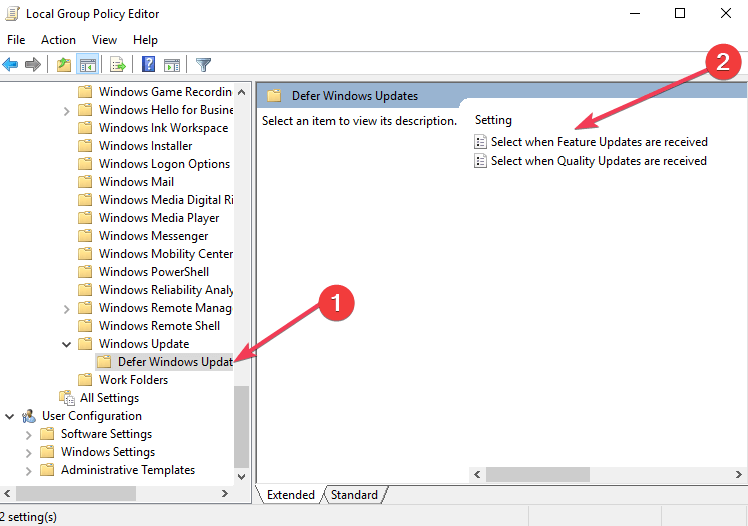
- Μεταβείτε στην επιλογή Επιλογή κατά τη λήψη προεπισκόπησης εκδόσεων και ενημερώσεων λειτουργιών> κάντε κλικ στην επιλογή Ενεργοποίηση.
- Ορίστε οποιαδήποτε από αυτές τις επιλογές Εξαμηνιαίο κανάλι (Στοχευμένο) ή Εξαμηνιαίο κανάλι και πληκτρολογήστε τον επιθυμητό αριθμό ημερών έως 365.
Και με αυτόν τον τρόπο μπορείτε να αναβάλλετε την ενημέρωση των Windows 10 Μαΐου 2019.
Θυμηθείτε ότι οι τελευταίες εκδόσεις των Windows 10 διαθέτουν πληθώρα νέων δυνατοτήτων και βελτιώσεων συστήματος. Για να αποφύγετε τεχνικές δυσλειτουργίες που είναι εγγενείς με μια ολοκαίνουργια έκδοση λειτουργικού συστήματος, θα πρέπει να διακόψετε τις ενημερώσεις για έναν ή δύο μήνες.
Αυτό θα δώσει στη Microsoft αρκετό χρόνο για να διορθώσει τυχόν σημαντικά ζητήματα που πέρασαν κάτω από το ραντάρ κατά τη φάση δοκιμών.
ΣΧΕΤΙΚΕΣ ΙΣΤΟΡΙΕΣ ΓΙΑ ΕΞΕΤΑΣΗ:
- Η διαδικασία ενημέρωσης των Windows 10 προκαλεί υψηλή χρήση της CPU [FIX]
- Οι ενημερώσεις των Windows 10 δεν θα εγκατασταθούν [6 εύκολα βήματα για την επίλυση του προβλήματος]


